AV202-B クイックインストールガイダンス
| ステップ1 - Audacityダウンロード |
Audacityは、ご自身のOSバージョンに合わせてダウンロードしてください。
| ステップ 2 - ハードヴァル・コネクティエン |
AV202-B の 3.5 mm(TRS)または R/L ステレオ コネクタを、MD または他のオーディオ デバイスのオーディオ出力インターフェイスに接続します。
「重要」 - AV202-Bは、Audacityを開く前にコンピュータに接続する必要があります。| 例 3 は間違った接続サンプルです。R/Lステレオと3.5mmの同時接続はできません。

| ステップ 3 - ハードウェア接続のチェック |
「デバイスマネージャー」- USB PnP Audio Device

| ステップ 4 - 「Audacity.exe」の「環境設定」 |
「重要」 - AV202-Bは、Audacityを開く前にコンピュータに接続する必要があります。
「audacity.exe」を起動するメニューの「編集」→「環境設定」→「録音」を開く。録音するのに使用するデバイス「USB PnP Audio Device」を指定しましょう。また、「チャンネル」は、声等を録音する場合は「モノラル」音楽等を録音する場合は「ステレオ」を指定します。
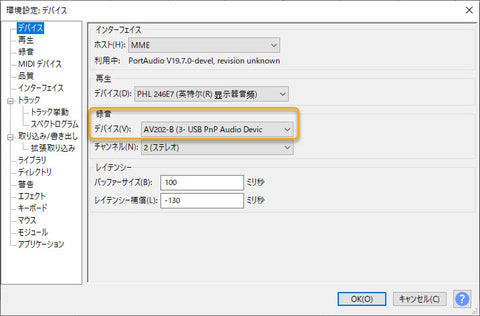
| ステップ 5 - 「Audacity.exe」の「録音」 |